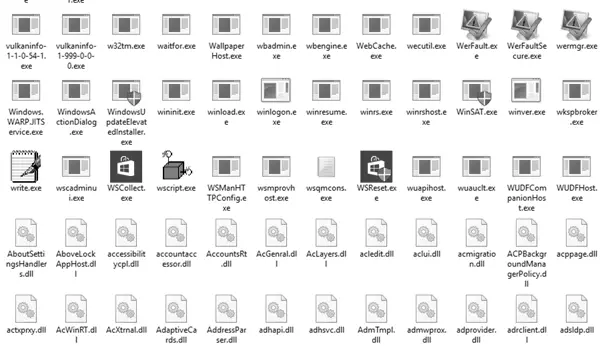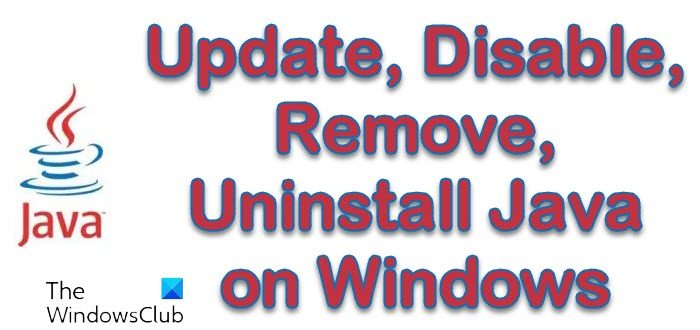アップデートのインストール後、あなたは問題を経験することができますMicrosoft Outlook。たとえば、パスワードを覚えておいてくださいボックスがチェックされ、Outlookはパスワードを入力するように繰り返し促す場合があります。これは、レジストリ設定でマイナーな調整によって数分で修正できます。
問題はいくつかの理由で発生する可能性がありますが、簡単なレジストリハックはすべてを修正できます。したがって、Outlookが継続的にパスワードを求めている場合は、以下を実行してください。
- オープンレジストリエディター。
- 次のキーに移動します - hkcu
- キーオプションを展開して、に移動しますAutoDiscoverフォルダ
- 新しいDWORDを作成して名前を付けますexpludeexplicito365endpoint。
- 上記のキーの値を1に設定します。
- 変更を保存して終了します。
- 再起動見通し。
レジストリエディターを誤って使用すると、Windowsを修正してWindowsを再インストールする必要がある深刻なシステム全体の問題を引き起こす可能性があります。システムの復元ポイントを作成します初め。
[Win+Rを組み合わせて押して、[実行]ダイアログボックスを開きます。タイプregeditボックスの空のフィールドでOKを押してレジストリエディターを開きます。
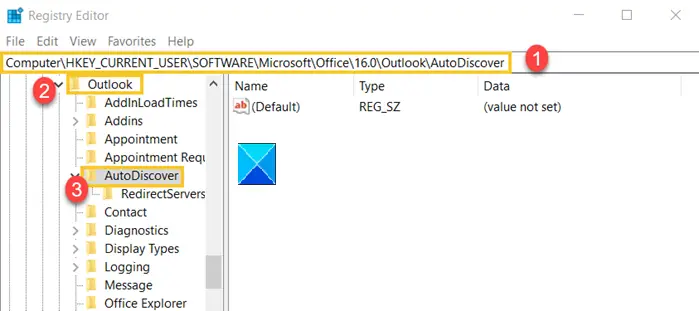
次のキーに移動します。
HKEY_CURRENT_USER\Software\Microsoft\Office\16.0\Outlook\
Outlookフォルダーをダブルクリックして選択しますAutoDiscoverフォルダ。
右ペインに切り替えて、新しいDWORD値を作成します。名前を付けてくださいexpludeexplicito365endpoint。
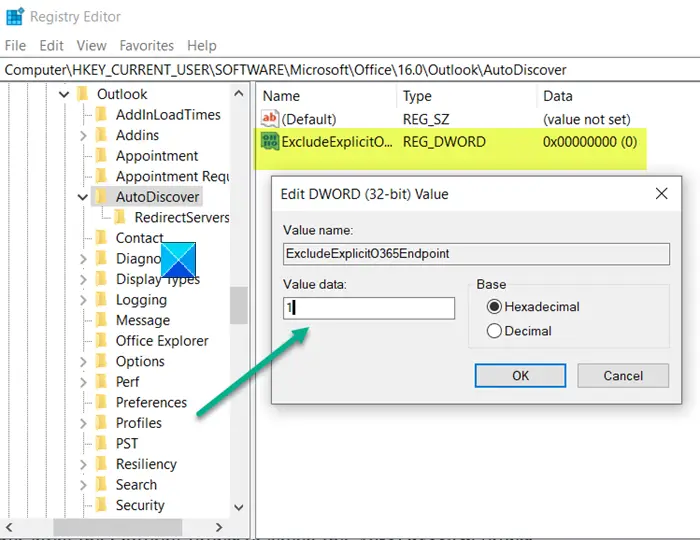
次に、上記のエントリをダブルクリックし、次のような編集文字列ボックスにexpludeexplicito365endpoint、値を0から変更します1。
レジストリエディターを閉じます。
Outlookアプリを再起動し、ユーザーパスワードが保存されているかどうかを確認します。
Outlookパスワードプロンプトが表示されなくなりました。
一部の人々は、Windowsの更新が電子メールや他のWebサイトのキャッシュされたパスワードに干渉し、それらを削除する可能性があると報告しています。それにもかかわらず、このトリックは、問題をうまく解決するのに役立ちます。